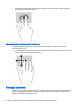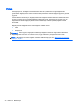User's Guide - Windows 7
NOT: Ses düzeyi, işletim sistemi ve bazı programlar üzerinden de denetlenebilir.
NOT: Bilgisayarınızda ne tür ses düzeyi denetimleri olduğu hakkında bilgi için, bkz. Bilgisayarınızı
tanımaya başlayın, sayfa 4.
Kulaklık ve mikrofon bağlama
Bilgisayarınızdaki ses çıkış (kulaklık)/ses giriş (mikrofon) jakına kablolu kulaklık veya mikrofonlu
kulaklık bağlayabilirsiniz. Tümleşik mikrofonlu birçok mikrofonlu kulaklık satın alınabilmektedir.
Bilgisayarınıza
kablosuz
kulaklık veya mikrofonlu kulaklık bağlamak için, aygıt üreticisinin
yönergelerini izleyin.
UYARI! Kişisel yaralanma riskini azaltmak için, kulaklıkları, kulakiçi kulaklıkları veya mikrofonlu
kulaklığı takmadan önce ses düzeyi ayarını düşürün. Ek güvenlik bilgileri için
Yasal Düzenleme,
Güvenlik ve Çevre Bildirimleri
'ne bakın. Bu kılavuza erişmek için, Başlat > Yardım ve Destek >
Kullanıcı kılavuzları'nı seçin.
Bilgisayardaki ses işlevlerini denetleme
NOT: Kayıtta en iyi sonucu elde etmek için mikrofona doğrudan konuşun ve arka planda ses
olmayan bir ortamda kayıt yapın.
Bilgisayarınızdaki ses işlevlerini denetlemek için şu adımları izleyin:
1. Başlat > Denetim Masası > Donanım ve Ses > Fare'yi seçin.
2. Ses penceresi açılınca Sesler sekmesini tıklatın. Program Olayları'nın altından bipleme veya
uyarı sesi gibi bir ses olayını seçip Sına düğmesini tıklatın.
Hoparlörlerden veya bağlı kulaklıklardan ses duymanız gerekir.
Bilgisayarınızdaki kayıt işlevlerini denetlemek için şu adımları izleyin:
1. Başlat > Tüm Programlar > Donatılar > Ses Kaydedicisi'ni seçin.
2. Kaydı Başlat'ı tıklatıp mikrofona konuşun.
3. Dosyayı masaüstüne kaydedin.
4. Bir multimedya programı açın ve sesi oynatın.
Bilgisayarınızdaki ses ayarlarını onaylamak veya değiştirmek için:
▲
Başlat > Denetim Masası > Ses'i seçin.
Web kamerası (yalnızca belirli modellerde)
Bazı bilgisayarlar tümleşik web kamerasına sahiptir. Önceden yüklenmiş yazılımlarla, web kamerasını
fotoğraf çekmek veya video kaydetmek için kullanabilirsiniz. Fotoğrafı veya video kaydını önizleyebilir
ve kaydedebilirsiniz.
Web kamerası yazılımı aşağıdaki özellikleri kullanmanıza olanak verir:
●
Video çekme ve paylaşma
●
Sohbet yazılımıyla video akışı gerçekleştirme
●
Fotoğraf çekme
Web kamerası (yalnızca belirli modellerde) 29